Mange brukere av "eple"-enheter kjøper noen ganger nyttige applikasjoner til eget bruk. Riktignok er situasjonene forskjellige. Så noen ganger kan applikasjonen kjøpes ved et uhell. Dette kan gjøres av barnet på grunn av sin egen uerfarenhet, eller det kan være mange andre årsaker. Hva skal man gjøre i dette tilfellet? Hvordan få refusjon for et kjøp i AppStore? Dessverre finner du ingen avmeldingsknapp noe sted, og returprosessen er litt mer komplisert enn den gjennomsnittlige brukeren forventer.
Returråd
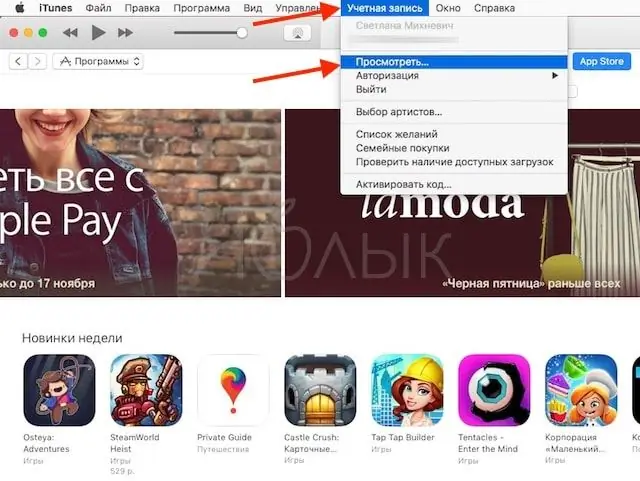
Alle apper og spill du har kjøpt fra App Store kan returneres innen 24 timer. Hvis du gjør det, vil midlene gå i sin helhet til deg. For å foreta en refusjon, må du bruke skrivebordsversjonen av iTunes. Derfor, før du kan returnere pengene for kjøpet i AppStore, må du installere programmet på datamaskinen din. Spiller ingen rolle kldin macbook eller en annen datamaskinmodell.
En nyanse til: selskapet må forklare hvorfor du bestemte deg for å returnere pengene. Hvis spillet ditt ofte ikke fungerer eller er koblet fra, kan du be om refusjon. Dette er den vanligste årsaken til refusjon, men det er noen fallgruver å være klar over. Hvis du skriver direkte til Apple og forteller dem at applikasjonen eller spillet henger, vil de omdirigere deg til utvikleren selv. Du må kommunisere med utvikleren, be ham om å fikse problemene. Hvis han skriver at det ikke er noen problemer eller at de ikke kan fikses, eller han skyver skylden over på "eple"-giganten, kan du bli refundert. Skriv derfor først til utvikleren, få noen svar fra ham, og legg så ved skjermbilder av kommunikasjon med utvikleren i et brev til Apple, så går tilbakebetalingen raskere.
Hva gjør jeg hvis appen ikke samsvarer med beskrivelsen
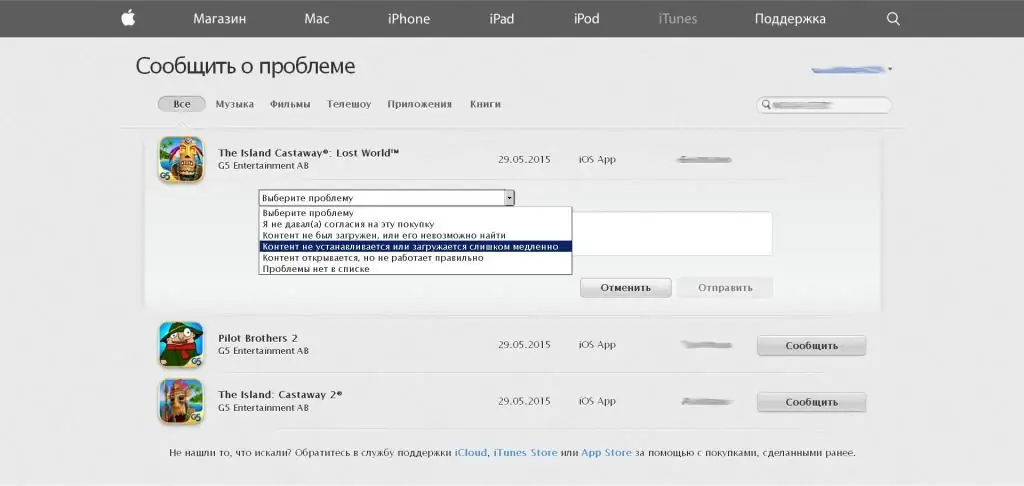
Det hender at du kjøper en applikasjon eller et spill, og det stemmer ikke med beskrivelsen i det hele tatt. Og du kan umiddelbart være interessert i spørsmålet om hvordan du returnerer penger for et kjøp i AppStore fra en telefon eller en annen enhet. Ingen liker å bli løyet for. I slike tilfeller er det mye lettere å returnere pengene, men du må lese beskrivelsen nøye: er det noen fotnoter, tillegg om vitsen med søknaden, og så videre. For eksempel røntgenapplikasjonen. Alle forstår at programmet ikke fungerer som røntgen og ikke vil kunne skanne menneskekroppen, men applikasjonen har et etterskrift om detsvitser. Og i en slik situasjon vil du ikke lenger kunne returnere pengene, fordi utvikleren advarte i beskrivelsen på forhånd. Hvis skjermbildene i spillet og i beskrivelsen er forskjellige, er det ingen forklaringer noe sted, utsted gjerne en refusjon - Apple vil vurdere kravet som berettiget og pengene dine vil bli returnert.
A little life hack
Hvis du tenker på hvordan du skal returnere pengene for et kjøp i AppStore for en applikasjon, så sørg for at kjøpet ikke var en feil. Kanskje du nettopp har gjort en feil med ikoner eller navn. AppStore har lignende apper. Noen har til og med de samme ikonene, og de er i samme seksjon. I så fall øker sjansen for refusjon flere ganger.
Hvordan starte returprosessen?
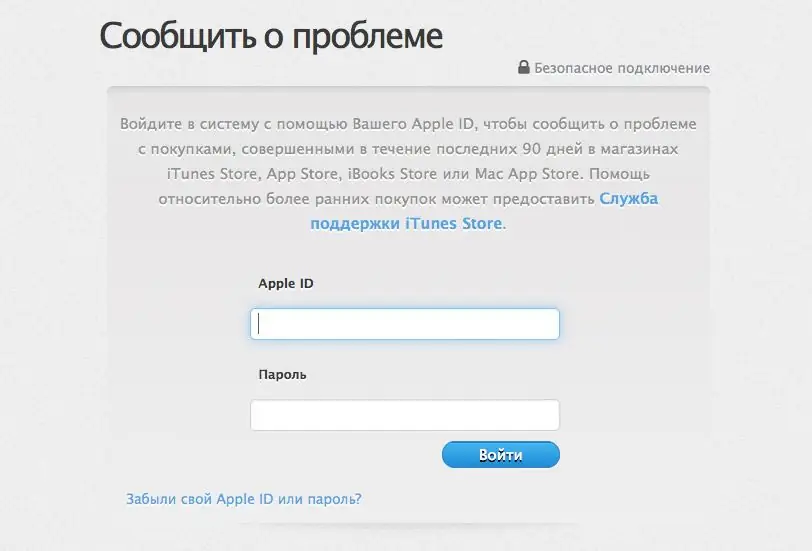
Er du interessert i hvordan du kan få refusjon for et kjøp i AppStore uten datamaskin? Vet at det er vanskelig å gjøre dette, fordi grunnlaget for metoden for alder betyr er nettopp ved hjelp av en datamaskin. Hvis du har en iPhone eller iPad, godtas refusjoner kun via e-post og kvittering fra Apple.
Så, returen utstedes på tre måter:
- gjennom iTunes-applikasjonen på en personlig datamaskin (du må først logge på programmet);
- i iPhone- eller iPad-nettleseren;
- via Apple-kvitteringen din sendt til e-posten din.
Refusjon via datamaskin
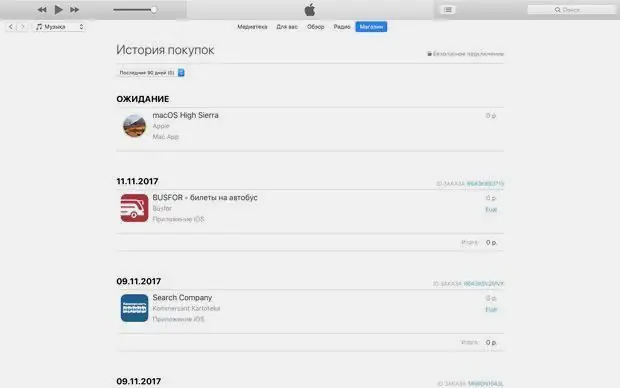
Hvis du er interessert i hvordan du returnerer penger for et kjøp i AppStore ved hjelp av en datamaskin, må du gjøreneste:
- Åpne iTunes på datamaskinen din, enten det er en MacBook eller en annen modell.
- Gå til hovedsiden til butikken, finn delen "Hurtigkoblinger", og åpne deretter elementet "Konto". Skriv inn kontoinformasjonen din i vinduet som vises.
- I høyre kolonne klikker du på "Konto". Nå blir du omdirigert til en side der kontodetaljene dine er angitt, hvor du kan se kjøpshistorikken og foreta en refusjon.
- Rull til slutten av siden, og du vil se elementet "Kjøpshistorikk". Klikk nå på "Se. alle.»
- Åpne listen over nylige kjøp og nedlastinger. Finn appen du vil ha refusjon for.
- Klikk på pilen på venstre side av navnet på applikasjonen for å se beskrivelsen av applikasjonen eller spillet mer detaljert.
- Klikk nå på Rapporter et problem. I listen vil det være en lenke "Rapporter et problem", og du klikker på den. Det viktigste er at du kan søke senest én dag fra kjøpsdatoen.
- Siden for refusjonen vil vises i nettleseren. Skriv inn alle parameterne for kontoen din og fortsett til beskrivelsen av problemet.
- Det er her du må forklare Apple hvorfor du vil ha appen tilbake. Selvfølgelig, hvis du kjøper søknader daglig og returnerer dem, vil du etter en stund motta avslag. Husk at grunnen til at "Jeg likte ikke appen …" vil ikke fungere, for dette vil du ikke bli refundert på noen måte. Alt fordi meninger er subjektive: du kan anta at søknadendårlig, men noen liker det. «Liker ikke» er ikke en grunn!
- Velg nå et problem fra listen over forslag og skriv en lang kommentar på engelsk. Apple gir deg selvfølgelig flere ferdige alternativer du kan velge mellom.
- Etter å ha skrevet søknaden, trykk på "Send"-knappen. Du vil snart bli varslet om at kravet ditt er akseptert og er under vurdering.
Før du får refusjon for ditt iPhone AppStore-kjøp, vil du motta en ny e-post om at en ansatt jobber med applikasjonen din. Det vil ta to dager å vente før du får et fullstendig svar fra supporten. Du vil enten bli refundert, eller bedt om å avklare noe, sende skjermbilder og så videre, eller bare motta et avslag.
Hvordan får jeg refusjon for et AppStore-kjøp via Apple-nettstedet?
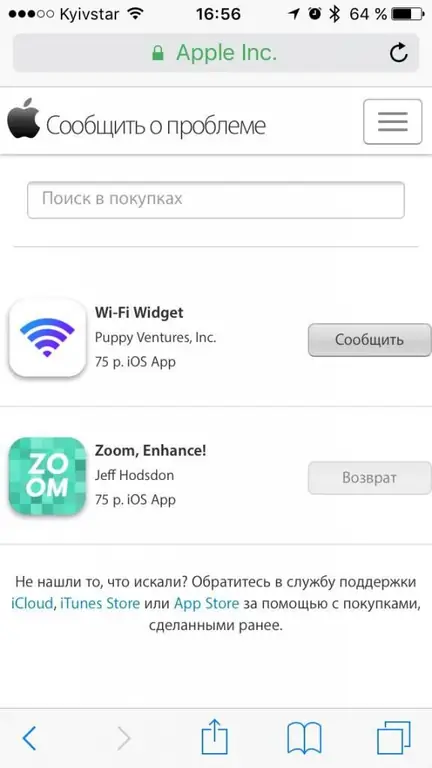
Den andre måten å returnere midler på ligner den første, men den er noe enklere. Hvis du allerede kjenner koblingen til Rapporter problem-delen, som er på Apple-nettstedet, kan du umiddelbart gå dit, uten å manipulere iTunes. Denne metoden er for alle! Det er valgt av mange på grunn av at det er mulig å returnere midler direkte fra iPhone eller iPad, fordi du kun trenger å ha en nettleser. Så hvis du leter etter en måte å returnere penger for et kjøp i AppStore på iPad, så er denne metoden akkurat for deg! Gå til Apple-nettstedet, logg på, finn appen du vil returnere, og klikk på Rapporter problem, og beskriv essensen av problemet ditt.
Tips: ikke bruk refusjonerfor ofte, ellers vil du alltid få avslag i fremtiden, selv om du har rett.
Hvis dette er første gang du ønsker å returnere midlene, er sjansen for refusjon veldig stor. Suksess er også svært avhengig av tiden som har gått siden kjøpet av spillet eller applikasjonen: jo før du bestemmer deg for å snakke med supportteamet, jo bedre for deg.
Refusjon ved kvittering
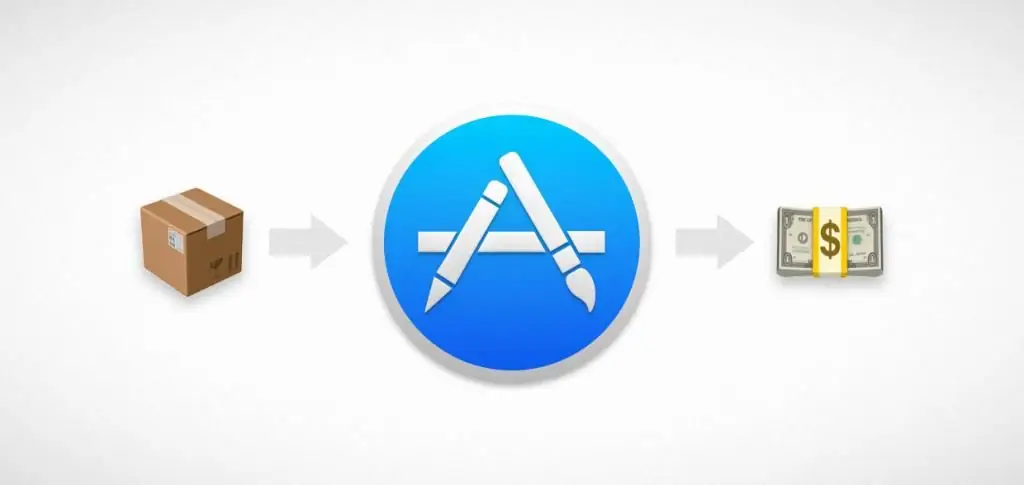
Du bør vite at du har muligheten til å returnere pengene dine hvis det ikke har gått 90 dager siden kjøpsdatoen. Hvis denne perioden allerede har gått, vil pengene ikke bli returnert til deg. Hvis tiden ikke har gått ennå, bør du finne ut hvordan du returnerer penger for et kjøp i AppStore om 90 dager. Det første du må gjøre er å kontakte applikasjonsstøttetjenesten. Hvis utvikleren er forståelsesfull, kan han returnere pengene personlig. Dette vil i stor grad forenkle det hele, men dette skjer sjelden. Vanligvis nekter utvikleren å returnere brukeren. Nå er oppgaven din å få svar fra utvikleren på en slik måte at han refererer til "tekniske hindringer", og ikke til personlig manglende vilje til å gjøre en retur. Ofte kan utvikleren flytte ansvaret til Apple. Lagre svarene dine som et skjermbilde. Nå må du finne transaksjonen i e-posten din. Det er en lenke til "begrunnelsessiden", hvor du må gi en begrunnet beskrivelse av problemet. Det er bedre å skrive at kjøpet ble gjort uten din godkjenning. Bare denne kolonnen vil lede deg til brevet til operatøren. Nå må du vise din veltalenhet. Du kan overføre kjøpet til barna, det kan dunevne at du ikke har brukt applikasjonen (bedriften vil sjekke dette, så angi dette hvis det stemmer). I brevet legger du ved skjermbilder fra utvikleren, der han fraskrev seg ansvaret og flyttet alt til Apple (last opp skjermbildet til skyen og bare legg ved lenken). Disse klagene håndteres av en ekte person, så du må være overbevisende. Støttetjenesten svarer innen 4 dager, og refusjon bør forventes fra ti virkedager til en måned, alt avhenger av beløpet og bostedsregionen.
Hvilke tips kan jeg gi om returer?
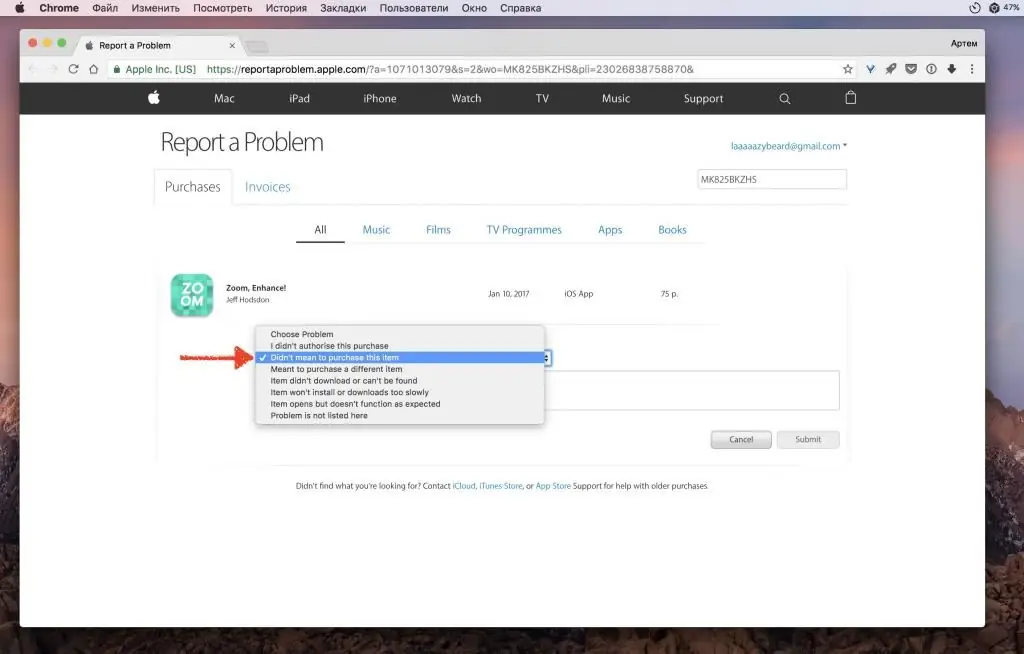
Vit først at alle bokstaver må skrives på engelsk. Brevene skal være veltalende, uten subjektiv vurdering av kvaliteten på applikasjonen eller spillet. Skriv at barn har kjøpt spillet eller applikasjonen, og du har ikke gitt samtykke til dette. Du kan henvise til en venn som kjenner telefonens passord. Ikke skriv at du ikke har brukt applikasjonen: hvis dette ikke er tilfelle vil selskapet sjekke alt. I tillegg, hvis du aktivt brukte spillet, fullførte det raskt og bestemte deg for at nå kan du returnere pengene, vil du motta et avslag: det vil ikke være vanskelig å spore aktiviteten din, og støttetjenesten vil forstå at dette er en svindel.






